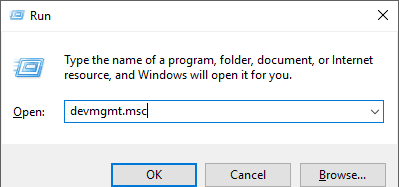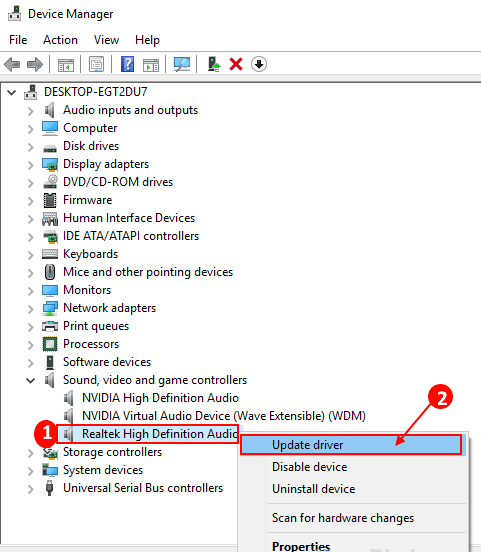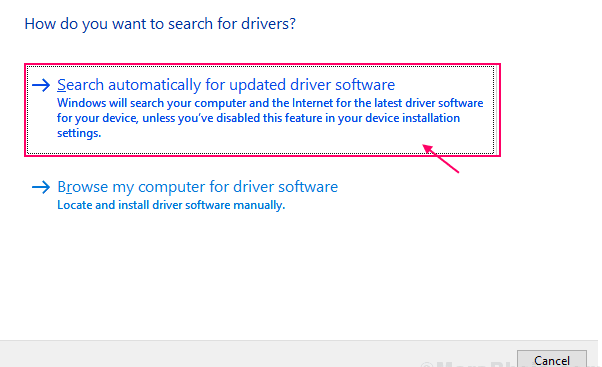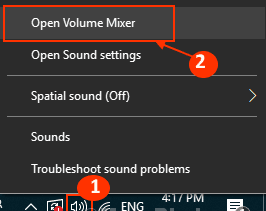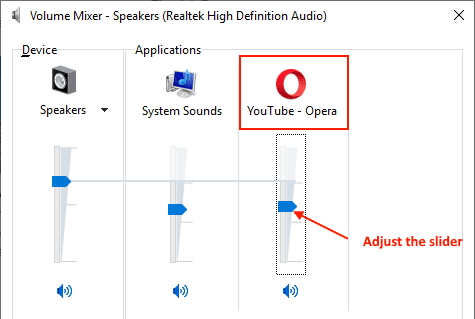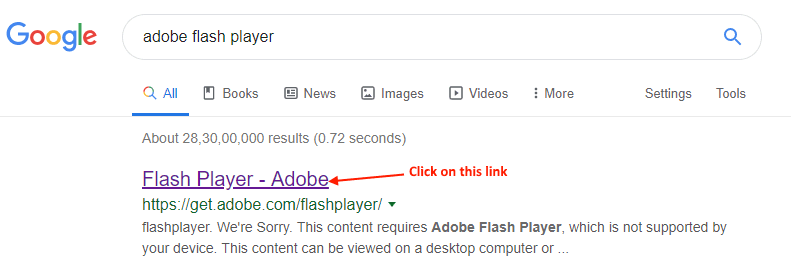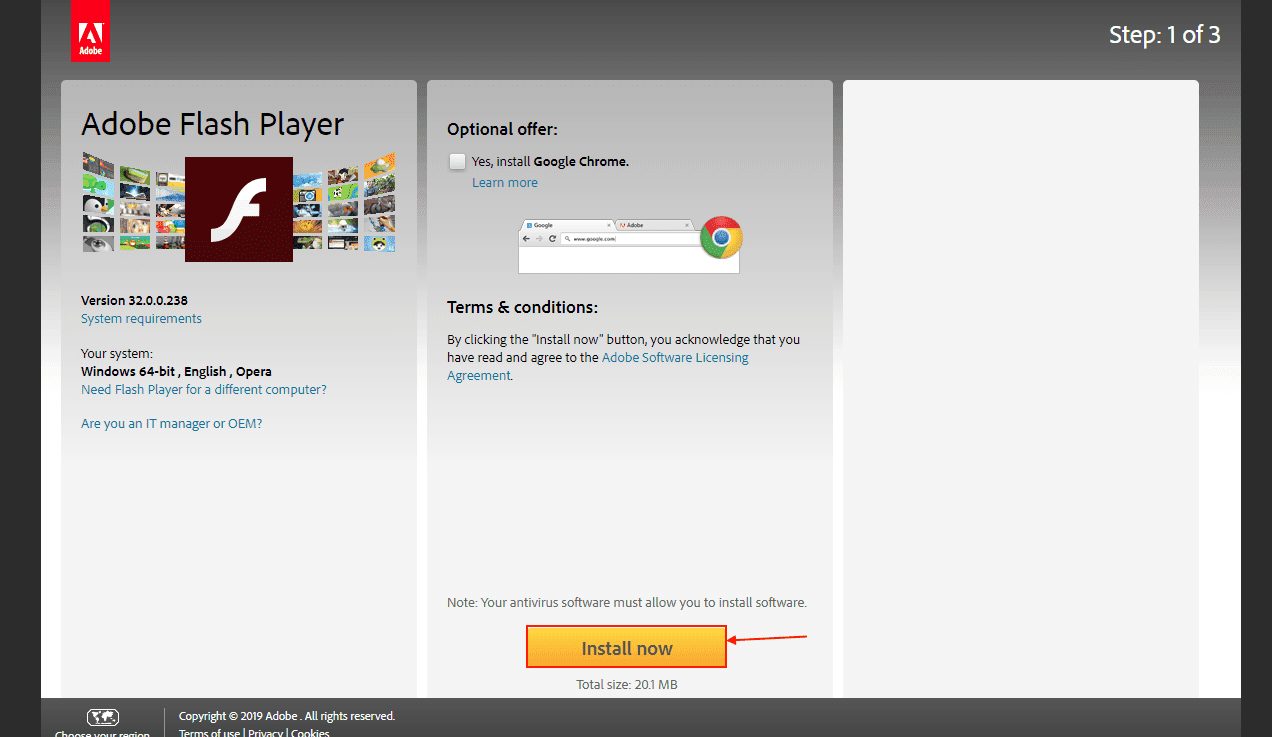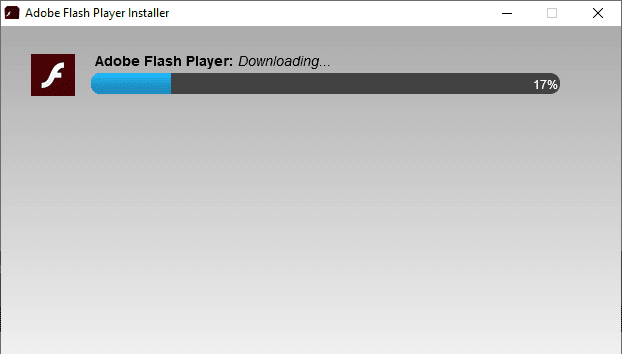Correction de l'absence d'audio sur la vidéo YouTube sur un PC Windows 10
C'est très frustrant si vous voulez diffuser des vidéos sur YouTube mais pas d'audio sur YouTube. Si vous rencontrez ce problème, vous n'êtes pas seul. De nombreux utilisateurs Windows 10 Ils se plaignent du même type de problème. Un problème pourrait survenir "Il n'y a pas de son sur YouTubeEn raison d'un mauvais pilote audio ou simplement à cause de l'ancien logiciel Adobe Flash. Alors, gardons les raisons de côté et allons réparer -
Solutions initiales
Avant de passer par les correctifs, assurez-vous d'essayer les vérifications répertoriées ci-dessous sur votre système -
1. Fermez le navigateur Que YouTube a ouvert. Attendez quelques secondes, puis ouvrez à nouveau la fenêtre du navigateur. Ouvrez YouTube et vérifiez s'il y a du son ou non.
2. Vérifiez si Sonorisation Votre ordinateur fonctionne partout ailleurs sur votre ordinateur (par exemple lorsque vous essayez de démarrer Une chanson utilisant Groove Music). Si cela fonctionne bien avec d'autres applications, recherchez des correctifs.
3. Si vous utilisez des haut-parleurs externes, vérifiez la connexion des haut-parleurs.
Si ce problème se produit pour la première fois, vous devez redémarrer l'ordinateur et vérifier si le problème est résolu ou non. S'il n'y a toujours pas de son sur YouTube, accédez à ces correctifs -
Fix -1 Mettez à jour votre pilote audio
Si vous n'obtenez aucun son de YouTube, un pilote de carte son obsolète est probablement installé sur votre ordinateur. La mise à jour du pilote de la carte son peut résoudre votre problème. Suivez ces étapes pour mettre à jour votre pilote de carte son -
1. Appuyez sur la touche Windows + R Pour ouvrir “Courir“. Maintenant, tapez “devmgmt.msc"Et appuyez Entrer. L'outil Gestionnaire de périphériques s'ouvrira.
2. Maintenant, cherchez “Commandes audio, vidéo et de jeuDans la liste des appareils. Développez-le en cliquant dessus. Maintenant, faites un clic droit sur Le pilote que vous utilisez comme système vocal Actuel et cliquez sur "Mise à jour du pilote ".
3. On vous demanderaComment voulez-vous rechercher des pilotes?“. Sélectionnez le "Rechercher automatiquement le pilote mis à jour" .
Attendez de regarder Windows Pour obtenir un pilote compatible pour la carte son, téléchargez-le et installez-le.
Redémarrez votre ordinateur.
Vérifiez si la mise à jour du pilote audio résout votre problème. S'il n'y a toujours pas de son sur Youtube, passez au correctif suivant.
Fix-2 changer le volume sonore dans l'icône audio
Windows a une fonctionnalité spécifique où vous pouvez obtenir un volume différent pour différentes applications. Cette erreur peut se produire car votre navigateur a été désactivé dans "Mixeur de son". Pour vérifier les paramètres de volume, procédez comme suit -
1. Faites un clic droit sur l'icône du haut-parleur et cliquez sur "Mélangeur de volume" .
2. Dans la fenêtre contextuelle Mélangeur de volume , Vous trouverez un onglet avec votre navigateur sur lequel YouTube s'est ouvert. Ajustez la taille de cet onglet en déplaçant le curseur bleu vers le haut ou vers le bas.
3. Vérifiez le son YouTube ou pas.
Si le problème persiste, essayez la solution suivante.
Fix -3 Update Adobe Flash Player
Facile Adobe Flash Player Le navigateur lit très facilement des vidéos et de nombreuses applications Web. Bien qu'une ancienne version d'Adobe Flash Player puisse créer le problème auquel vous êtes confronté, la mise à jour de Flash Player peut résoudre votre problème.
1. Ouvrez un onglet Navigateur Et écris "Adobe Flash Player"Et appuyez Entrer.
2. Cliquez "Flash Player-Adobe" .
3. Cliquez "Installer maintenant". Choisissez un site approprié à télécharger dans le package d'installation.
3. Accédez au site de téléchargement du package et double-cliquez dessus pour l'exécuter. Cliquez sur "Oui" si vous êtes invité à contrôler le compte de l'utilisateur. Sera téléchargé Adobe Flash Player La première fois, il sera ensuite installé.
4. Préparé Lancez le navigateur Pour mettre fin au processus.
Vérifiez si vous avez du son sur YouTube. Si le problème persiste, passez au correctif suivant.
Correctif - 4 Vérifiez si vous avez désactivé YouTube
Vous avez peut-être désactivé le lecteur de musique YouTube. Vous pouvez réactiver le lecteur de musique YouTube à partir de la fenêtre du navigateur, en suivant cette étape simple
1. Allez dans l'onglet où YouTube a ouvert. Maintenant, en bas à gauche du lanceur, cliquez sur l'icône Niveau de volume (Si le volume est coupé, la marque de volume aura une marque d'échange). (Vous pouvez également le faire en appuyant sur les touches fléchées haut et bas).
Vérifiez si vous recevez un son sur YouTube.
Note:
Si tous ces correctifs ne fonctionnent pas pour vous, essayez un autre navigateur. À un moment donné, il peut arriver que certains des composants de votre navigateur actuel provoquent l'erreur. Essayer un autre navigateur résoudra votre problème.